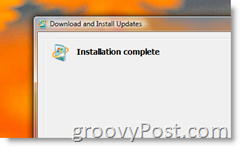Cara menutup Microsoft Teams di Desktop sepenuhnya
Microsoft Tim Microsoft Pahlawan / / May 26, 2021

Terakhir diperbarui saat

Saat Anda menutup aplikasi Microsoft Teams di desktop, aplikasi tetap berjalan di latar belakang. Itu masih mengirimi Anda pemberitahuan dan memakan sumber daya sistem yang berharga. Di satu sisi, ini berguna jika Anda tidak ingin ketinggalan pengumuman penting dari anggota tim. Tetap saja, ini bisa mengganggu, dan Anda mungkin tidak ingin pemberitahuan itu, apalagi menggunakan sumber daya sistem. Berikut ini cara Anda memastikannya Microsoft Teams ditutup saat Anda menutupnya.
Microsoft Teams Masih Berjalan di Latar Belakang Setelah Menutupnya
Saat Anda menutup versi desktop dari aplikasi Microsoft Teams, Anda akan melihat bahwa itu sebenarnya masih berjalan.
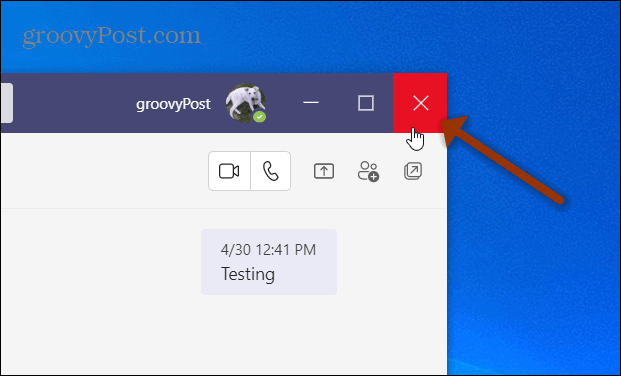
Lihat saja baki sistem Anda. Untuk menutupnya sepenuhnya, Anda dapat mengklik kanan ikon baki sistem dan klik Berhenti. Atau, Anda dapat menutupnya dari Pengelola Tugas di PC atau Monitor Aktivitas di macOS.
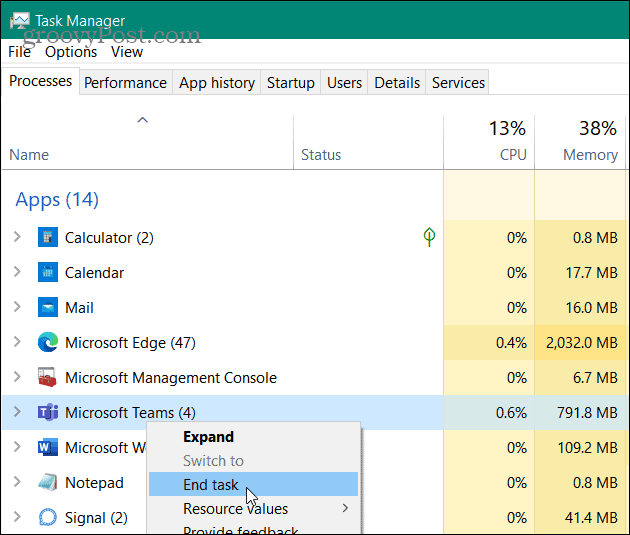
Ini mengingatkan saya ketika Skype tidak mau berhenti saat menutup aplikasi dan Anda harus melakukannya melompat melalui rintangan untuk membuatnya berhenti.
Tutup Microsoft Teams
Nah, Anda perlu melakukan beberapa pekerjaan di Pengaturan untuk mematikan Microsoft Teams saat Anda menutup aplikasi.
Luncurkan aplikasi Teams dan klik ikon profil Anda di sudut kanan atas layar. Kemudian klik Pengaturan dari menu.
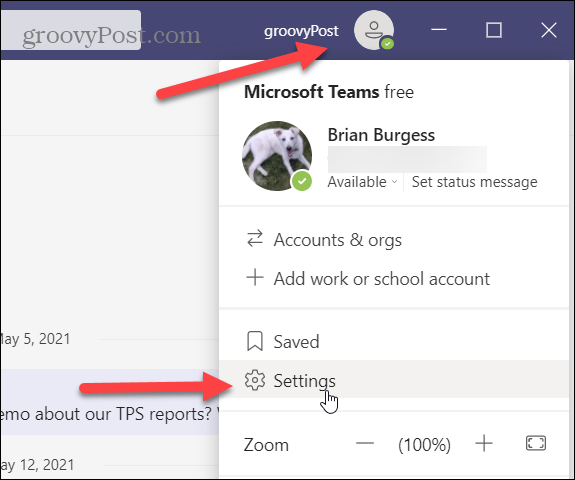
Selanjutnya, klik Tab umum dan gulir ke bawah ke bagian "Aplikasi". Dari sana hapus centang yang "Saat ditutup, biarkan aplikasi tetap berjalanKotak.
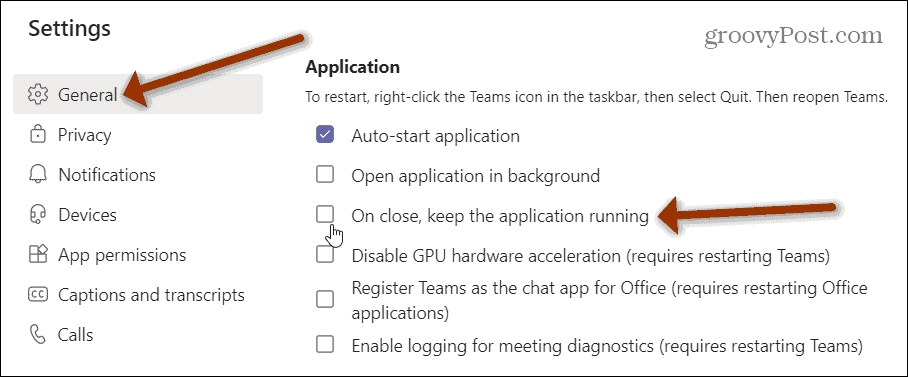
Hanya itu saja. Tidak perlu memulai ulang atau menyimpan pengaturan. Ini akan disimpan secara otomatis. Tutup saja dari Pengaturan.
Sekarang saat Anda menutup aplikasi Microsoft Teams dengan mengklik "X"Ini akan menutup sepenuhnya dan tidak masih berjalan di latar belakang.
Dan untuk bantuan selengkapnya menggunakan Microsoft Teams, lihat cara menyembunyikan obrolan atau bagaimana caranya bagikan layar Anda di tim Microsoft.
Cara Menghapus Cache Google Chrome, Cookie, dan Riwayat Penjelajahan
Chrome melakukan pekerjaan yang sangat baik dalam menyimpan riwayat penjelajahan, cache, dan cookie Anda untuk mengoptimalkan kinerja browser Anda secara online. Caranya ...
Pencocokan Harga di Toko: Cara Mendapatkan Harga Online saat Berbelanja di Toko
Membeli di dalam toko tidak berarti Anda harus membayar harga yang lebih tinggi. Berkat jaminan harga yang senada, Anda bisa mendapatkan diskon online saat berbelanja di ...
Cara Memberi Hadiah Langganan Disney Plus dengan Kartu Hadiah Digital
Jika Anda sudah menikmati Disney Plus dan ingin membaginya dengan orang lain, berikut cara membeli langganan Disney + Gift untuk ...
Panduan Anda untuk Berbagi Dokumen di Google Dokumen, Spreadsheet, dan Slide
Anda dapat dengan mudah berkolaborasi dengan aplikasi berbasis web Google. Berikut panduan Anda untuk berbagi di Google Dokumen, Spreadsheet, dan Slide dengan izin ...